
Las computadoras portátiles usan el cómodo panel táctil y el mouse de desplazamiento integrado que le permiten usar solo su dedo para navegar por páginas web, documentos y abrir archivos y programas. Al igual que todo el resto del hardware, el panel táctil y el mouse integrados de la computadora portátil pueden experimentar errores y problemas que hacen que pierda la funcionalidad durante un período de tiempo. Ya sea que el mouse de la computadora portátil no funcione debido a errores internos o conflictos con otro dispositivo, varios "trucos" pueden funcionar para restaurarlo.
Paso 1

Busque el botón de función "Fn" en su computadora portátil en la esquina inferior izquierda del teclado. Busque en la fila superior del teclado (los botones F1 a F12) el icono de un panel táctil o un mouse de computadora. Este botón del teclado actúa como interruptor de palanca para habilitar y deshabilitar la función de mouse y panel táctil incorporados. Mantenga presionado el botón "Fn" junto con el botón del icono del mouse. Busque el símbolo de habilitar / deshabilitar que aparece brevemente en su pantalla. Deslice el dedo sobre el mouse de la computadora portátil e intente usarlo normalmente.
Video del día
Paso 2
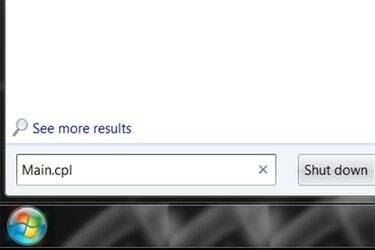
Presiona la tecla del teclado de Windows si usas Windows 7, escribe "main.cpl" en el cuadro de búsqueda y presiona "Enter". Presione la tecla de flecha izquierda para navegar a la pestaña "Configuración del dispositivo". Presione la tecla de tabulación para llegar al botón "Habilitar" en esta sección. Presiona "Enter" en tu teclado. Presione la tecla de tabulación para llegar a la casilla de verificación "Desactivar dispositivo señalador interno". Presione la barra espaciadora para quitar la marca de verificación. Coloque el dedo en el panel táctil y mueva el puntero hacia abajo hasta el botón "Aplicar". Haga clic en "Aplicar" para guardar la configuración. Cierre el cuadro "Propiedades" del mouse.
Paso 3
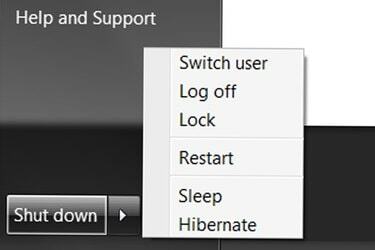
Presione la tecla del logotipo "Windows" del teclado para abrir el "Menú Inicio". Presione las teclas de flecha en su teclado para navegar al menú "Apagar" o "Apagar computadora". Presione la tecla de flecha hacia arriba o hacia abajo para resaltar "Reiniciar". Presione "Enter" para reiniciar su computadora e intente usar el mouse de la computadora portátil como debería funcionar normalmente.
Paso 4
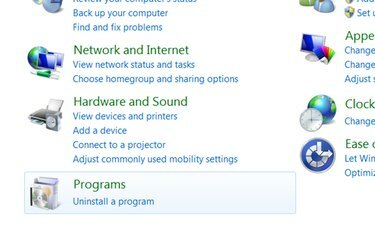
Abra el "Panel de control". Vaya a la sección de programas "Agregar y quitar" o "Desinstalar". Resalte cualquier dispositivo de mouse secundario en la lista que haya instalado para su computadora portátil, como un mouse USB externo. Seleccione la opción "Desinstalar" para eliminar cualquier software y configuración asociados con este mouse secundario. Reinicie su computadora e intente usar el mouse incorporado para computadora portátil como de costumbre. Verifique si el mouse está funcionando correctamente.
Paso 5
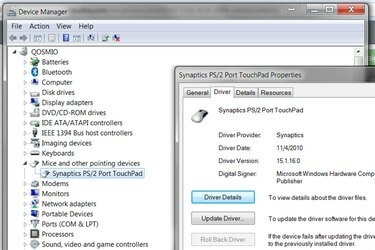
Presione el botón "Windows" del teclado para abrir el "Menú Inicio". Presione las teclas de flecha del teclado, el botón "Entrar" y el "Tabulador" para navegar y abre el "Panel de control". Ve a la sección "Hardware y sonido" y presiona "Enter". Vaya a "Administrador de dispositivos" y presione "Entrar" para abrir eso. Busque "Ratones y otros dispositivos señaladores de la lista" y abra su cuadro de diálogo "Propiedades". Seleccione la pestaña "Controlador" y elija "Actualizar controlador". Permita que Windows busque controladores en Internet y los actualice automáticamente. Reinicie su computadora después de que se actualicen los controladores y use su mouse como de costumbre.



